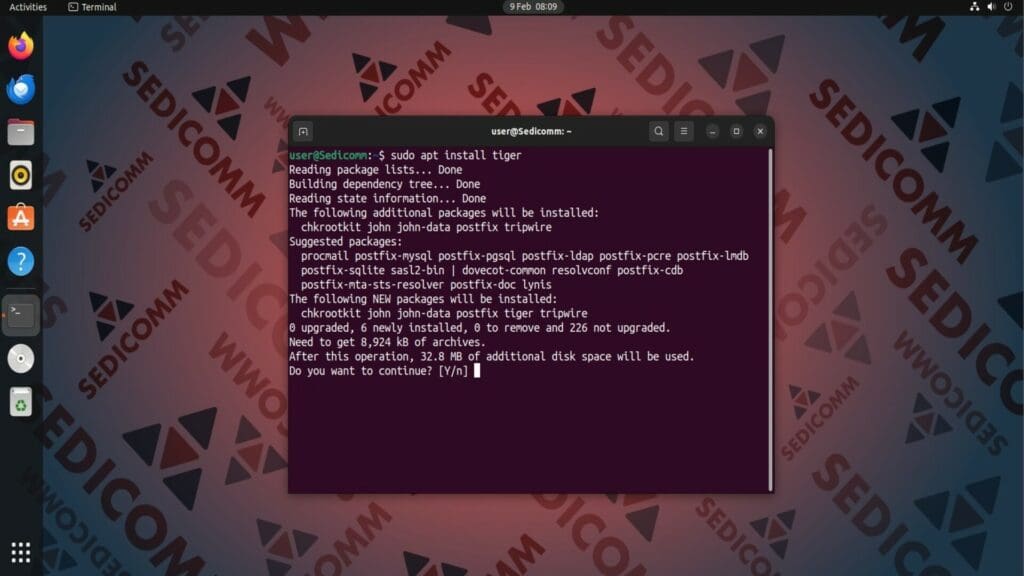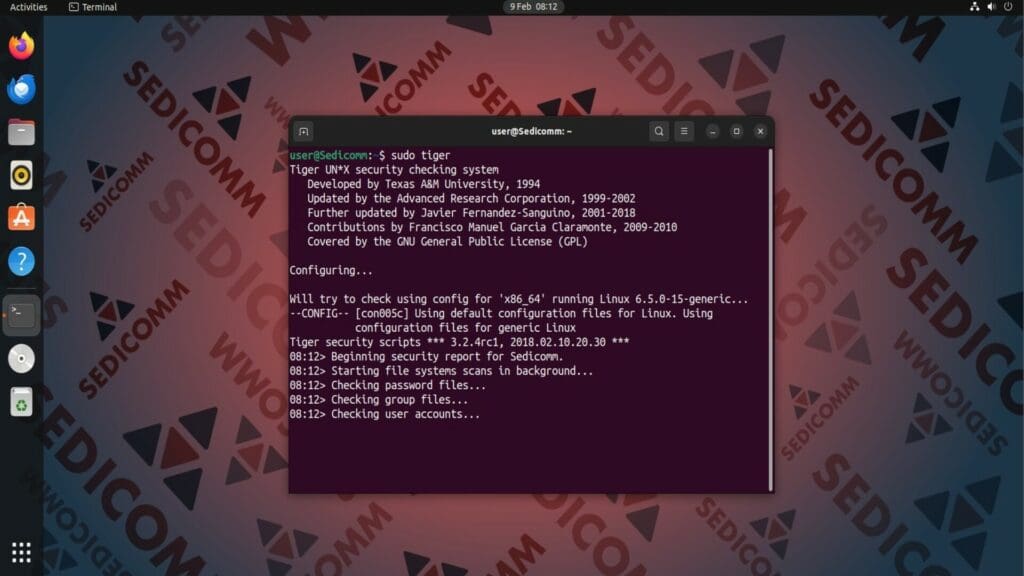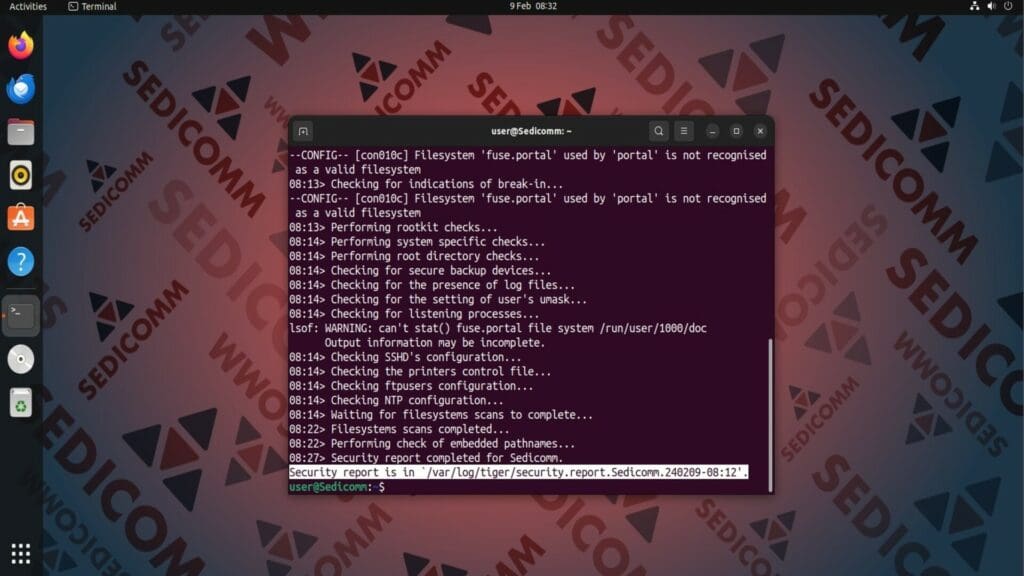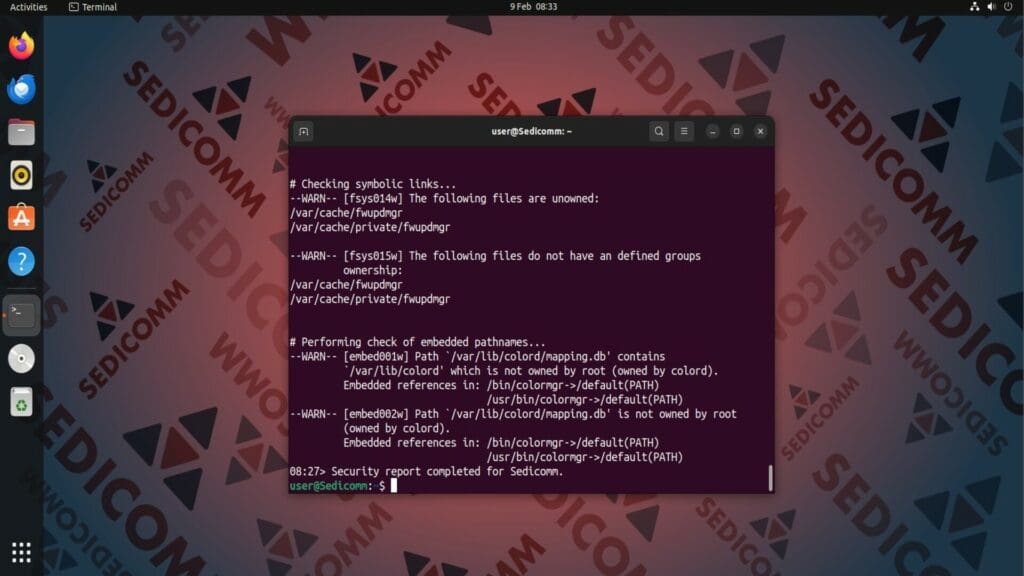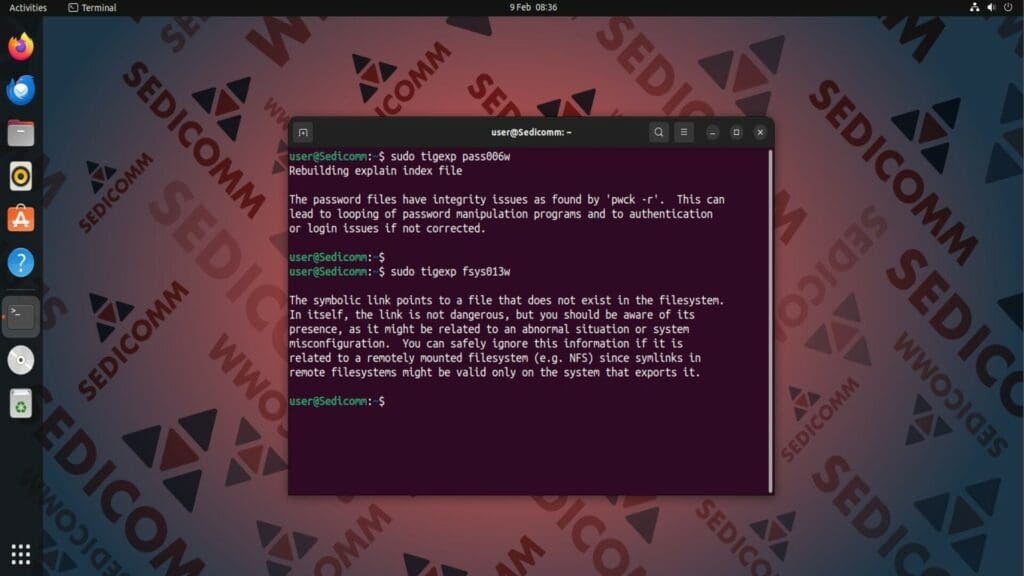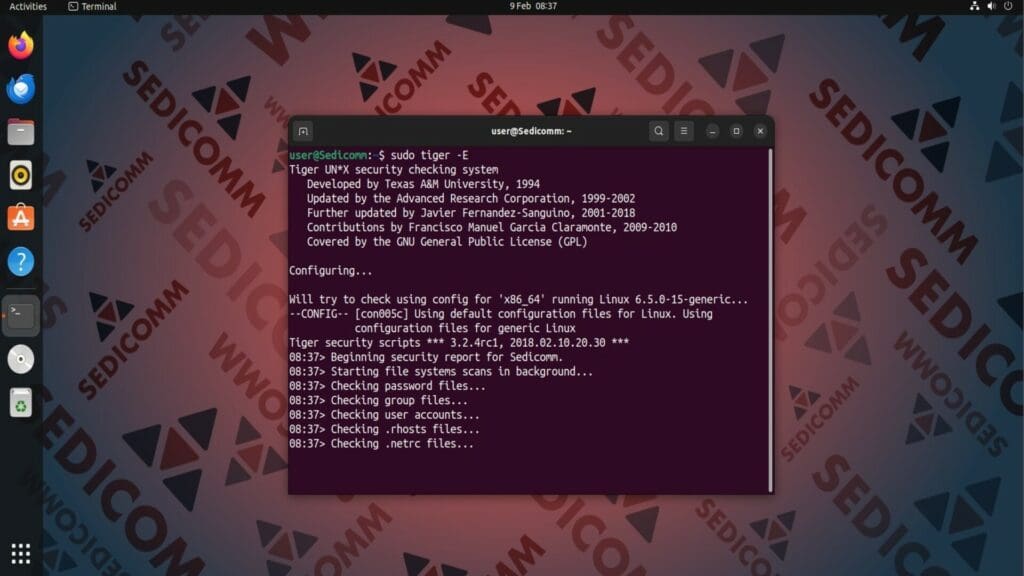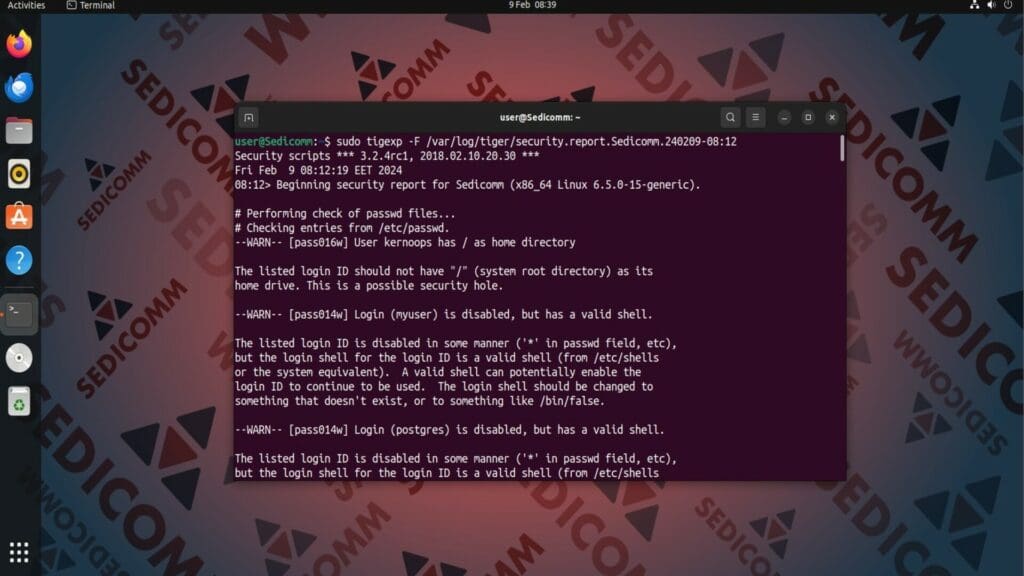Tiger — бесплатный инструмент с открытым исходным кодом, предназначенный для проведения аудита безопасности и обнаружения вторжений в ОС Linux. Несмотря на то, что он уже не так активно разрабатывается и поддерживается, Tiger по-прежнему может эффективно обнаруживать уязвимости в Linux. Эта утилита сканирует различные компоненты операционной системы, включая системные файлы, файловые системы и профили пользователей, в поисках потенциальных проблем.
В этой статье мы покажем, как установить и использовать инструмент Tiger в дистрибутивах на базе Debian Linux.
Содержание:
- Установка Tiger в Linux
- Сканирование операционной системы с помощью Tiger
- Анализ файла с отчетом по аудиту ОС
- Выводы
Установка Tiger в Linux
Чтобы установить инструмент Tiger в дистрибутивах на базе Debian, Вы можете использовать менеджер управления пакетами apt:
Сканирование операционной системы с помощью Tiger
Для запуска инструмента Tiger и сканирования операционной системы Вам достаточно выполнить команду tiger с привилегиями суперпользователя:
Важно: сканирование Linux может занять немало времени.
Читайте также: 27 полезных советов по iptables для администратора Linux.
После завершения работы утилита Tiger формирует файл с отчетом и выводит на экран абсолютный путь к нему.
Анализ файла с отчетом по аудиту ОС
Вы можете посмотреть содержимое файла отчета с помощью команды cat или любого текстового редактора. Например:
В этот файл инструмент Tiger записал все уязвимости, которые он смог обнаружить в процессе аудита. Каждая уязвимость обозначена специальным ключевым словом --WARN-- и имеет свой идентификатор, который записан в квадратных скобках (например, [fsys013w]).
Для отображения подробного описания потенциальных последствий эксплуатации уязвимости, Вы можете указать ее идентификатор в качестве аргумента при запуске команды tigexp. Например:
Читайте также: Как легко запустить свой сервер VPN используя WireGuard.
По умолчанию инструмент Tiger не записывает объяснения уязвимостей при создании отчета. Однако, Вы можете указать ему вставить описания проблем в отчет, запустив команду tiger с опцией -E:
Если у Вас уже есть сформированный отчет, Вы можете добавить в него описание уязвимостей. Чтобы это сделать, используйте команду tigexp с опцией -F и абсолютным путем к отчету. Например:
Выводы
Мы рассказали, как установить и использовать инструмент аудита безопасности Tiger. С помощью этой утилиты Вы в любой момент сможете обнаружить уязвимости в операционной системе и немедленно устранить их. Надеемся, что этот материал был полезным для Вас!
Спасибо за время, уделенное прочтению статьи!
Если возникли вопросы — задавайте их в комментариях.
Подписывайтесь на обновления нашего блога и оставайтесь в курсе новостей мира инфокоммуникаций!
Чтобы знать больше и выделяться знаниями среди толпы IT-шников, записывайтесь на курсы Cisco, курсы по кибербезопасности, полный курс по кибербезопасности, курсы DevNet / DevOps (программируемые системы) от Академии Cisco, курсы Linux от Linux Professional Institute на платформе SEDICOMM University (Университет СЭДИКОММ).
Курсы Cisco, Linux, кибербезопасность, DevOps / DevNet, Python с трудоустройством!
- Поможем стать экспертом по сетевой инженерии, кибербезопасности, программируемым сетям и системам и получить международные сертификаты Cisco, Linux LPI, Python Institute.
- Предлагаем проверенную программу с лучшими учебниками от экспертов из Cisco Networking Academy, Linux Professional Institute и Python Institute, помощь сертифицированных инструкторов и личного куратора.
- Поможем с трудоустройством и стартом карьеры в сфере IT — 100% наших выпускников трудоустраиваются.
- Проведем вечерние онлайн-лекции на нашей платформе.
- Согласуем с вами удобное время для практик.
- Если хотите индивидуальный график — обсудим и реализуем.
- Личный куратор будет на связи, чтобы ответить на вопросы, проконсультировать и мотивировать придерживаться сроков сдачи экзаменов.
- Всем, кто боится потерять мотивацию и не закончить обучение, предложим общение с профессиональным коучем.
- отредактировать или создать с нуля резюме;
- подготовиться к техническим интервью;
- подготовиться к конкурсу на понравившуюся вакансию;
- устроиться на работу в Cisco по специальной программе. Наши студенты, которые уже работают там: жмите на #НашиВCisco Вконтакте, #НашиВCisco Facebook.